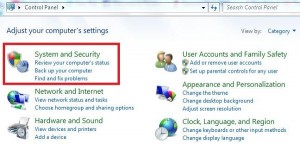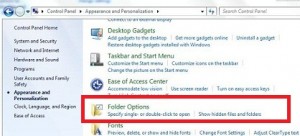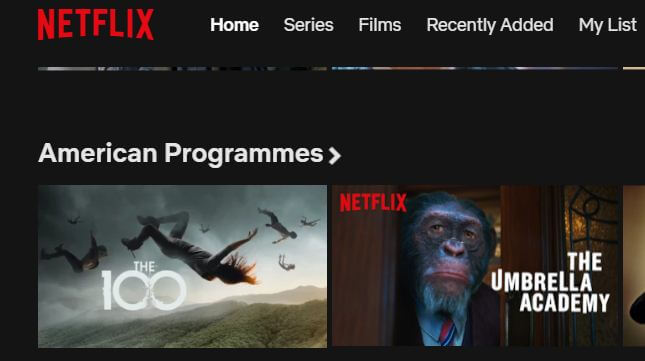Како променити име рачунара у оперативном систему Виндовс 10
Желите да преименујете рачунар у Виндовс 10 ПЦ?Ево како да промените име рачунара у преносном рачунару Виндовс 10. Ово упутство ће вам показати два начина за промену имена рачунара. Можете да преименујете свој Виндовс рачунар помоћу системских поставки или Виндовс поставки. Такође промените име Виндовс 10 радне групе.
Ово корисничко име користите Виндовс за идентификацију рачунара намрежа. Рачунар можете да преименујете или промените домен или радну групу помоћу системских подешавања. Пратите доњи корак корак по корак како бисте променили име рачунара у Виндовс 10 преносном рачунару или рачунару.
Како поставити и користити динамичко закључавање у оперативном систему Виндовс 10
Како направити резервну копију историје датотека Виндовс 10
Како ресетовати лозинку за Виндовс 10 са закључаног екрана
Како променити име рачунара у рачунару са системом Виндовс 10/8/7
Постоји неколико разлога за промену или преименовање рачунара у оперативном систему Виндовс 10 користећи доленаведене две различите методе.
1ст Метод: Преименујте мој Виндовс 10 ПЦ
Корак 1: Десни клик на вас мој рачунар (икона рачунара)

Корак 2: Изаберите својства

Корак 3: Славина Напредна подешавања система
Корак 4: Славина Картица са именом рачунара (приказ испод приказаног снимка заслона)
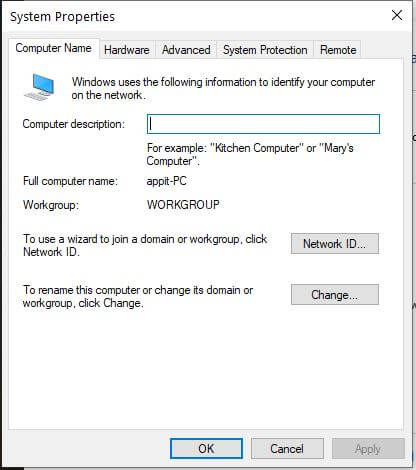
Корак 5: Славина Промена да бисте преименовали овај рачунар или радну групу Виндовс 10
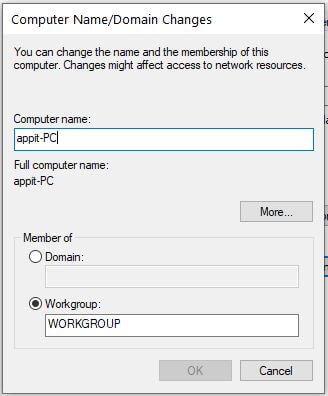
Овде уносите име рачунара и мењате радну групу или домен на радном столу.
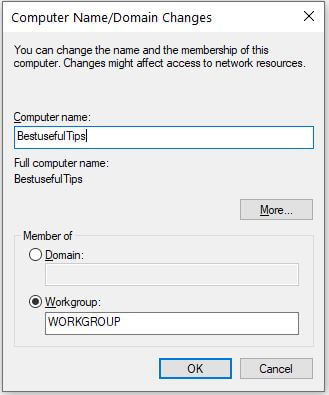
Корак 6: Унесите име рачунара желите да подесите и тапните У реду
На екрану ће се појавити ова искачућа порука: Морате поново покренути рачунар да бисте применили ове промене
Пре поновног покретања рачунара, сачувајте све отворене датотеке и затворите све програме.
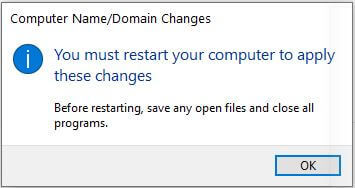
Корак 7: Славина У реду
Промене ће ступити на снагу након што поново покренете рачунар или лаптоп.
2нд Метод: Промените име рачунара у оперативном систему Виндовс 10
Корак 1: Славина Виндовс мени Старт
Корак 2: Славина Икона зупчаника за подешавања
Корак 3: Славина Систем
Корак 4: Изаберите О томе на крају леве листе панела
Корак 5: Славина Преименујте овај рачунар
Корак 6: Унесите име и тапните У реду
Након поновног покретања рачунара, аутоматски сте поставили име уређаја које сте унели. Такође преименујте Виндовс 10 ПЦ помоћу командне линије.
И то је то. Надам се да ћете уживати у гледању како бисте променили име рачунара на рачунару са Виндовс 10. Ако имате питања у вези са овим упутством, јавите нам остављајући коментар испод. Прочитајте више о Виндовс 10.